在使用Excel表格进行数据处理和分析的过程中,有时候会遇到需要显示隐藏的行列的情况,在Excel中,隐藏的行列可以通过一些快捷键和操作来轻松显示出来。通过找到隐藏的行列,并进行相应的操作,可以更方便地查看和编辑表格中的数据,提高工作效率。接下来我们将介绍如何快速显示隐藏行列,让您更加熟练地使用Excel表格。
Excel快速显示隐藏行列
具体步骤:
1.先用鼠标点击Excel表格行和列交叉的位置,点击后会选中整个Excel工作表。
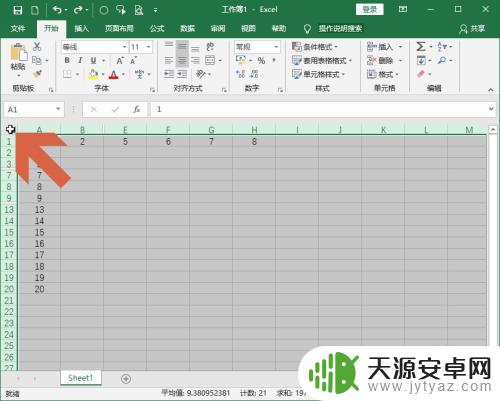 2将鼠标指向任意一个行号,鼠标指针会变成图示的箭头的样式。
2将鼠标指向任意一个行号,鼠标指针会变成图示的箭头的样式。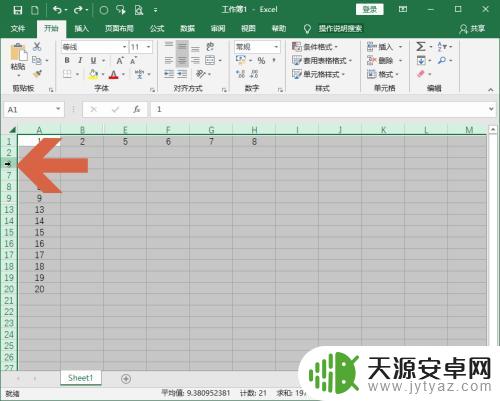
3.这时点击鼠标右键,再点击右键菜单中的【取消隐藏】。
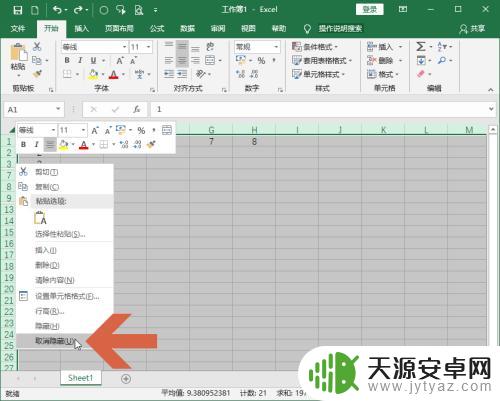
4.点击【取消隐藏】后,工作表中所有隐藏的行就都显示了。
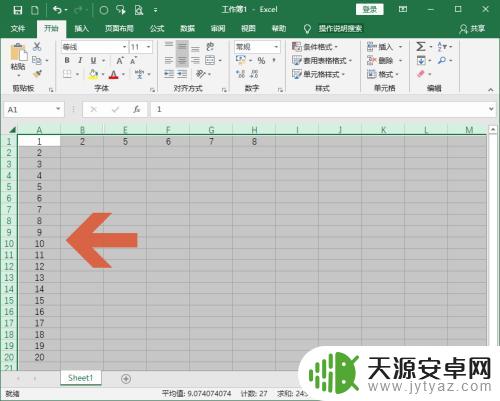
5.如果想显示全部隐藏的列,可将鼠标指向任一列标。
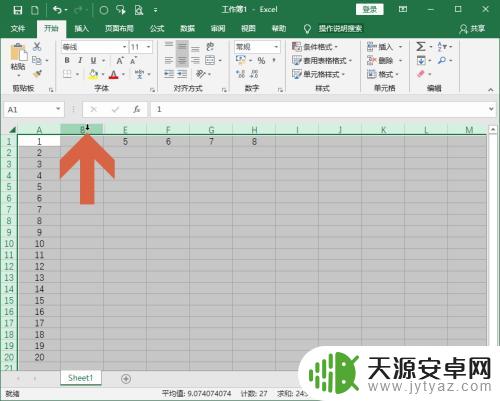
6.一样是点击右键菜单中的【取消隐藏】,就会显示所有隐藏的列。
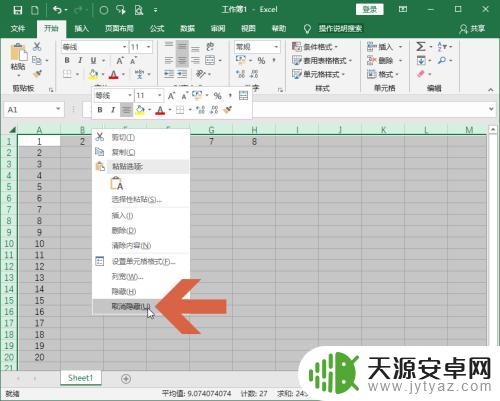
以上就是找到隐藏的它怎么拉出来的内容,更多精彩内容,敬请持续关注。









